
Come risolvere il problema della segreteria telefonica che non funziona su iPhone? - 11 correzioni comprovate

"Dopo l'aggiornamento di iOS 16.1. Non riesco a far funzionare la mia segreteria visiva né ricevo alcuna notifica di nuovi messaggi vocali. Ora sto contattando per vedere se qualcuno ha lo stesso problema o se qualcuno sa come risolverlo?! Sono frustrarsi."
- dalla comunità Apple
La segreteria telefonica è una funzionalità importante su cui fanno affidamento molti utenti iPhone per ricevere messaggi vocali per le chiamate perse. Tuttavia, a volte, gli utenti potrebbero scoprire che la segreteria telefonica non funziona correttamente, soprattutto dopo un aggiornamento, come iOS 18. Questo articolo esplorerà i motivi dietro "Perché la mia segreteria telefonica non è disponibile sul mio iPhone?" e fornire soluzioni dettagliate per aiutare a risolvere il problema "la segreteria telefonica non funziona su iPhone".
Quando si verifica il messaggio "La segreteria dell'iPhone non funziona dopo l'aggiornamento" o "La segreteria iOS 18 non funziona", il problema potrebbe essere causato dai seguenti fattori:
Dopo aver compreso la causa del problema, puoi continuare a leggere per scoprire come far funzionare la segreteria dell'iPhone.
Ecco 11 metodi efficaci che puoi provare per risolvere il problema della segreteria telefonica che non funziona su iPhone.
Se è la prima volta che usi la segreteria o hai recentemente cambiato operatore, la segreteria deve essere configurata manualmente.
Per fare ciò, seguire i passaggi seguenti:
Passaggio 1. Apri l'app Telefono e tocca "Segreteria telefonica" in basso a destra, quindi seleziona "Configura ora".
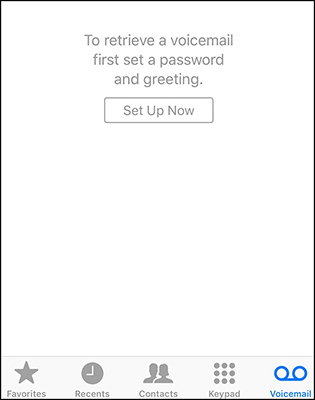
Passaggio 2. Crea una password per la segreteria.
Passaggio 3. Scegli il tuo saluto, "Predefinito" o "Personalizzato". Se selezioni Personalizzato, puoi registrare un nuovo saluto.
Un altro motivo per cui la segreteria telefonica non funziona su iPhone è che l'inoltro delle chiamate è stato abilitato ad un certo punto e si è dimenticato di disattivarlo. Di conseguenza, le tue chiamate vengono reindirizzate a un altro numero, impedendo loro di squillare sul tuo iPhone e di registrare un messaggio di posta vocale.
Per disabilitarlo, attenersi alla seguente procedura:
Passaggio 1. Vai su "Impostazioni" > "Telefono" > "Inoltro di chiamata.
Passaggio 2. Se l'inoltro delle chiamate è abilitato, disattivalo.
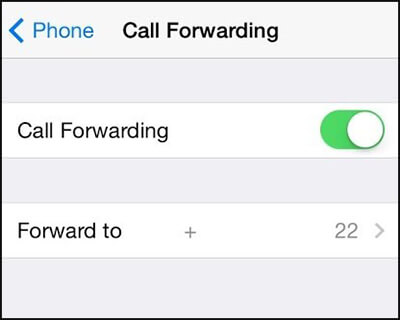
Se si verificano problemi con l'app Telefono, la segreteria iOS 18 potrebbe non funzionare. Riavviare l'app è una soluzione semplice.
Ecco come farlo:
Passaggio 1. Scorri verso l'alto sullo schermo per aprire il commutatore di app.
Passaggio 2. Trova l'app Telefono e scorri verso l'alto per chiuderla.
Passaggio 3. Riapri l'app Telefono e controlla se la segreteria telefonica funziona correttamente.

I problemi di rete sono una causa comune di "La segreteria telefonica di iPhone 15/16 non funziona". Il riavvio del servizio cellulare può aiutare a riconnettersi alla rete.
Ecco i passaggi:
Passaggio 1. Vai su "Impostazioni" > "Cellulare", disattiva i dati cellulare e attendi 10 secondi.
Passaggio 2. Riattiva i dati cellulare e controlla se la segreteria telefonica funziona.

Se la disattivazione e la riattivazione del servizio cellulare non funziona, puoi provare a ripristinare le impostazioni di rete per risolvere questo problema. Per fare ciò, seguire i passaggi seguenti:
Passaggio 1. Apri "Impostazioni" > "Generali" > "Trasferisci o ripristina iPhone" > "Ripristina" > "Ripristina impostazioni di rete".

Passaggio 2. Inserisci la tua password e conferma l'azione.
Passaggio 3. Una volta completato il ripristino, riconnettersi alla rete cellulare e provare nuovamente la funzione di posta vocale.
Se ti trovi in una zona con un segnale cellulare debole, puoi abilitare le chiamate Wi-Fi per supportare la funzione di segreteria telefonica.
Ecco i passaggi:
Passaggio 1. Apri l'app "Impostazioni" sul tuo iPhone.
Passaggio 2. Tocca "Telefono" e seleziona "Chiamate Wi-Fi".
Passaggio 3. Attiva "Chiamate Wi-Fi".
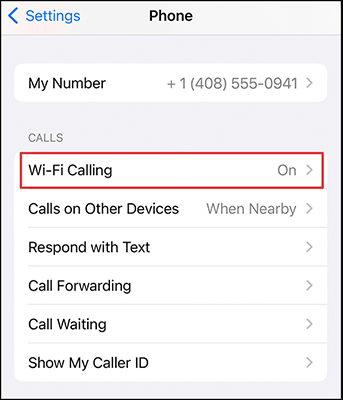
Se non ricevi i messaggi vocali sul tuo iPhone, è probabile che la casella di posta vocale sia piena. Puoi eliminare i vecchi messaggi vocali o eseguirne il backup sul computer per liberare spazio per i nuovi messaggi.
Potrebbe essere necessario aggiornare le impostazioni del tuo operatore, il che potrebbe essere il motivo per cui la tua segreteria telefonica non funziona sul tuo iPhone. Aggiornarli potrebbe risolvere eventuali problemi, inclusa la mancata ricezione dei messaggi vocali.
Ecco come funziona:
Passaggio 1. Vai su "Impostazioni" > "Generale" > "Informazioni". Scorri verso il basso e tocca "Operatore".

Passaggio 2. Se è disponibile un aggiornamento, vedrai l'opzione per installarlo.
Se la segreteria telefonica non è disponibile sul tuo iPhone, puoi anche provare a riavviarlo per risolvere il problema.
Per riavviare l'iPhone, procedi nel seguente modo:
Per iPhone X, 11, 12, 13 o successivi:
Per iPhone 6, 7, 8 o SE (2a o 3a generazione):
Per iPhone SE (1a generazione), 5 o versioni precedenti:

Se tutti i metodi normali non riescono a risolvere il problema del mancato funzionamento della segreteria telefonica sull'iPhone, uno strumento professionale di riparazione del sistema iOS come iOS System Recovery è un'opzione efficace. Può correggere errori nel sistema iOS senza perdere i tuoi dati.
Caratteristiche principali del ripristino del sistema iOS :
Ecco come utilizzare iOS System Recovery per correggere la segreteria telefonica dell'iPhone che non funziona dopo l'aggiornamento:
01 Scarica l'app sul tuo computer facendo clic sul pulsante di download. Una volta aperta l'app, seleziona "Ripristino del sistema iOS ".

02 Collega il tuo iPhone al PC utilizzando un cavo USB e tocca "Affidabile" per confermare la connessione se è la prima volta che colleghi l'iPhone al computer. Successivamente, fai clic su "Avvia" per iniziare il processo.

03 Quindi, verifica il modello iOS e altri dettagli sull'interfaccia, quindi fai clic su "Ripara" per scaricare il firmware più recente. Lo strumento inizierà quindi a risolvere il problema.

Esistono diversi motivi per cui la segreteria telefonica potrebbe non funzionare sul tuo iPhone. Se hai provato a risolvere il problema da solo e il problema persiste, è ora di contattare il tuo operatore telefonico. Possono guidarti attraverso le tue opzioni e, si spera, risolvere il problema.
"La segreteria telefonica non funziona su iPhone" è un problema comune a molti utenti, ma la maggior parte dei problemi può essere risolta utilizzando i metodi sopra indicati. Se il problema persiste, si consiglia di utilizzare iOS System Recovery , uno strumento di riparazione iOS efficiente e sicuro in grado di risolvere rapidamente i problemi della segreteria telefonica. Ci auguriamo che questo articolo ti aiuti a ripristinare la funzionalità della segreteria telefonica.
Articoli correlati:
Come recuperare la posta vocale cancellata su Android ? Guida completa nel 2025
[Guida passo passo] I messaggi vocali vengono trasferiti sul nuovo iPhone?
[Riuscito al 100%] Come recuperare i messaggi vocali eliminati su iPhone 16/15/14/13/12/11/X?
Come recuperare la posta vocale cancellata su Samsung [modi efficaci]

 Recupero iPhone
Recupero iPhone
 Come risolvere il problema della segreteria telefonica che non funziona su iPhone? - 11 correzioni comprovate
Come risolvere il problema della segreteria telefonica che non funziona su iPhone? - 11 correzioni comprovate